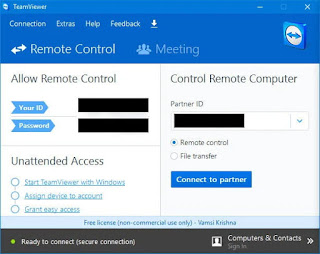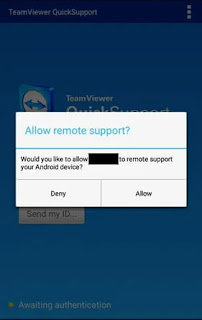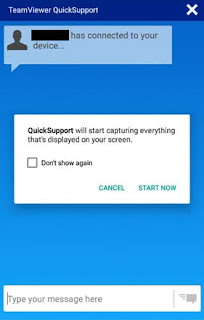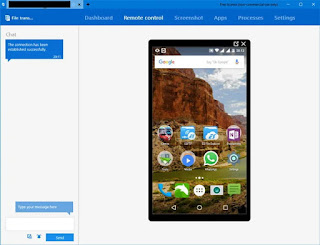Ada kalanya kita membutuhkan tampilan yang lebih besar seperti saat menonton video, ataupun melakukan presentasi, tapi malas memindahkan file dari hp ke laptop karena membutuhkan waktu yang cukup lama dan juga sedang tidak memiliki banyak waktu.
Bagi kalian yang sedang ingin membuka file hp di laptop tanpa perlu mentransfernya terlebih dulu, mulai sekarang kamu bisa melakukannya tanpa harus melakukan hal tersebut caranya adalah dengan Menghubungkan Layar Android ke Laptop Menggunakan TeamViewer.
Buat yang belum tahu, TeamViewr merupakan aplikasi yang digunakan untuk mirroring layar hp ke layar pc. Tak hanya itu saja, aplikasi juga dapat mentransfer file dan folder melalui jaringan lokal atau Internet.
Sementara untuk komputer kamu dapat mendownloadnya di situs resmi TeamViewer dengan mengklik link ini: https://www.teamviewer.com/en/download/windows/
Jika kamu menggunakan OS Windows langsung saja Klik tombol Download TeamViewer,Tapi jika menggunakan sistem operasi lainnya klik ikon sistem operasi yang kamu gunakan, setelah itu baru Klik tombol Download TeamViewer.
Setelah itu, silahkan Install Aplikasinya di pc kamu.
Setelah aplikasi terinstall di pc, hal pertama yang harus kamu lakukan adalah mendapatkan unique ID TeamViewer. Caranya adalah dengan membuka aplikasi TeamViewer QuickSupport di ponsel Android kamu. Selanjutnya kamu akan melihat unique ID Di layar beranda.
Kemudian buka aplikasi TeamViewer di laptop kamu.
Sesudah terbuka, masukkan unique ID yang muncul di perangkat android kamu dan klik tombol “Connect to Partner” pada form di aplikasi TeamViewer PC.
Selanjutnya kamu akan melihat warning box yang meminta izin kamu di layar android kamu. Ketuk opsi “Allow” untuk melanjutkan.
Pesan lainnya juga akan muncul di layar Android kamu, Silahkan klik tombol “Start Now” untuk melanjutkan.
Setelah kamu memberikan akses, kamu akan melihat mirroring layar android pada PC Windows di dalam jendela program TeamViewer. Dan berarti kamu telah berhasil Menghubungkan Layar Android ke Laptop Menggunakan TeamViewer.
Seperti yang kamu lihat, TeamViewer adalah aplikasi yang bagus untuk digunakan saat menghubungkan layar android ke laptop. Dan seperti yang sudah Andronezia sebut diawal postingan ini aplikasi ini juga bisa diapakai untuk transfer file.
Selain itu dalam TeamViewer juga memiliki fitur seperti kemampuan untuk menghapus aplikasi, memantau CPU, memori dan penggunaan baterai, mengetahui info perangkat, dll.
Lihat Juga:
Cara Menghubungkan Layar Android ke Laptop Menggunakan AirDroid